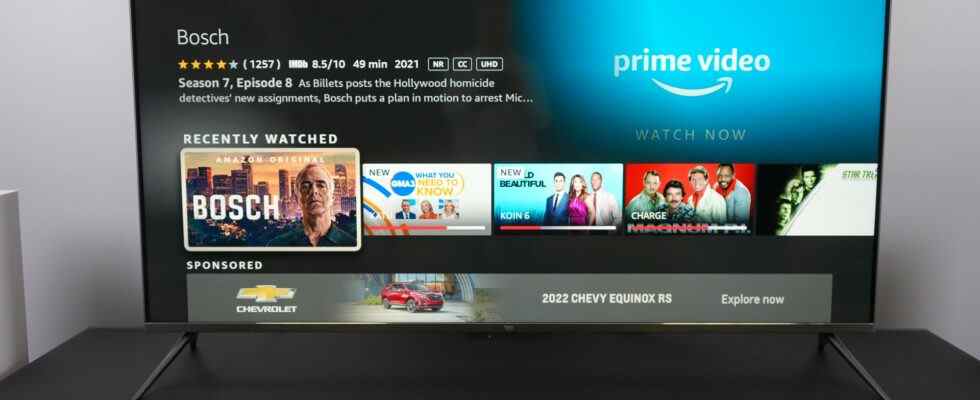Die vielen Versionen des Fire TV Sticks von Amazon bieten zusammen mit dem größeren und besseren Amazon Fire TV Cube eine der umfassendsten und Alexa-freundlichsten Schnittstellen, um sich mit all Ihren bevorzugten Streaming-Apps wie Netflix und Amazon Prime Video zu verbinden und gleichzeitig zu agieren als Kommandozentrale für Ihre Smart-Home-Geräte (mit der Sprachfernbedienung Pro. Aber wie bei jedem Allzweckgerät, das mit dem Internet verbunden ist, sollten Sie sicherstellen, dass auf Ihrer Fire TV-Hardware die neueste Software ausgeführt wird.
Dadurch wird sichergestellt, dass Ihr Fire TV-Gerät von der Navigation bis zu Alexa-Befehlen reibungslos funktioniert und so hacksicher wie möglich ist, wenn es mit Ihrem Heim-WLAN verbunden ist.
Glücklicherweise führen die meisten Fire TV-Geräte automatische Updates durch, aber wenn Sie die neueste Software manuell herunterladen oder überprüfen möchten, welche Version auf Ihrem Fire TV-Gerät läuft, haben wir diese Schritt-für-Schritt-Anleitung zusammengestellt, um Ihnen beizubringen, wie das geht .
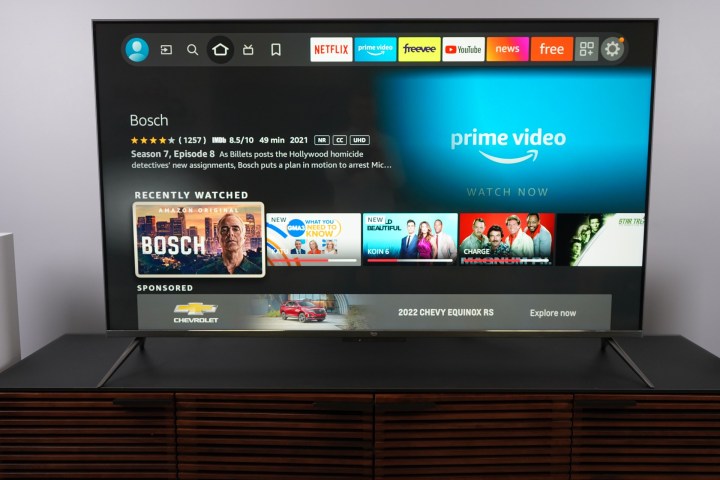
So aktualisieren Sie Ihren Fire TV Stick oder Cube
Während Ihr Fire TV-Gerät so konfiguriert sein sollte, dass es Software-Updates automatisch herunterlädt und installiert, können Sie dies auch manuell tun. So suchen und installieren Sie ein Update mit der neuesten Version des Fire TV-Betriebssystems.
Schritt 1: Auf der Heim Bildschirm, wählen Sie die Einstellungen Symbol (ein Zahnrad) ganz rechts auf dem Bildschirm.
Schritt 2: Wählen Sie aus der Liste der verfügbaren Einstellungen aus Mein FireTVdann auswählen Um.
Schritt 3: Wählen Sie entweder Installiere Update (wenn ein Update installiert werden soll) oder Auf Updates prüfen um zu sehen, ob es welche zum Download gibt.
Schritt 4: Sobald das Update beginnt, trennen Sie Ihr Fire TV-Gerät nicht vom Stromnetz. Wenn das Update abgeschlossen ist, wird Ihr Fire TV-Gerät automatisch neu gestartet.
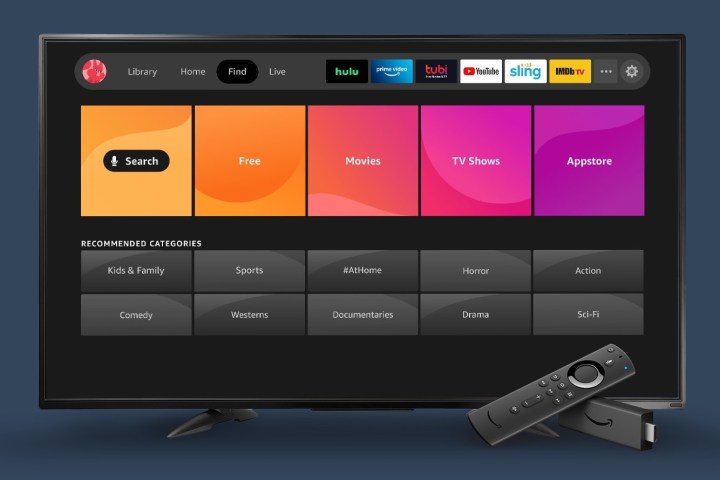
Amazonas
Aktualisieren eines Fire TV-Geräts, auf dem ein älteres Betriebssystem ausgeführt wird
Je nachdem, wie alt Ihr Fire TV-Gerät ist, läuft auf der Hardware möglicherweise eine ältere Version von Fire OS, die etwas anders aussieht und funktioniert, obwohl Sie immer noch Software-Updates herunterladen und installieren können.
Schritt 1: Wählen Sie auf dem Startbildschirm aus Einstellungenbefindet sich ganz rechts auf dem Bildschirm.
Schritt 2: Wählen Sie aus der Liste der Optionen aus Mein FireTVdann wähle Um.
Schritt 3: Wie bei der neuesten Version von Fire OS sehen Sie eine Option für beides Installiere Update oder Auf Updates prüfen. Wählen Sie aus, welche Option verfügbar ist, und stellen Sie sicher, dass Ihr Fire TV angeschlossen bleibt, wenn es neue Software herunterlädt und installiert.
So überprüfen Sie, welche Software auf Ihrem Fire TV-Gerät ausgeführt wird
Das Überprüfen, welche Softwareversion auf Ihrer Fire TV-Hardware ausgeführt wird, ist genauso einfach wie das Herunterladen und Installieren der Updates. Hier ist wie.
Schritt 1: Gehe zu Einstellungendann wähle Mein FireTV.
Schritt 2: Auswählen Um.
Schritt 3: Sie sehen dann ein Untermenü auf der rechten Seite der Seite, das anzeigt, was Fire OS-Softwareversion Ihr Fire TV-Gerät läuft (unter Softwareversion) sowie wie viel Speicherplatz zur Verfügung steht und einige andere Felder.
Sie sind sich nicht sicher, welches Amazon Fire TV-Gerät Sie kaufen sollen? Wir haben den Fire TV Stick mit dem Fire TV Cube verglichen, um Ihnen bei der Entscheidung zu helfen.
Suchen Sie nach Ratschlägen, wie Sie Ihr Roku-Streaming-Gerät aktualisieren können? Auch dafür haben wir eine Anleitung.
Empfehlungen der Redaktion